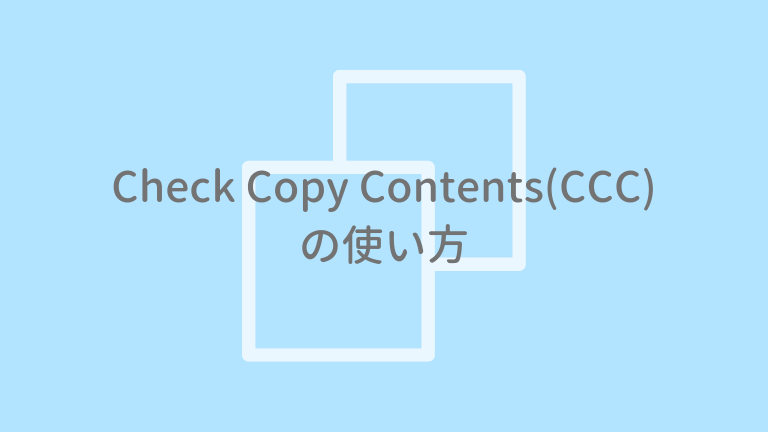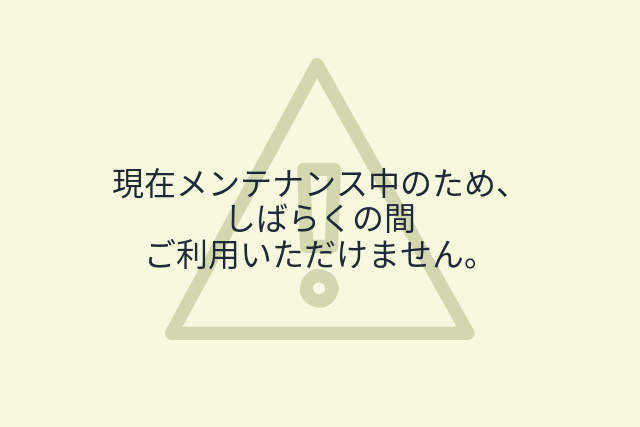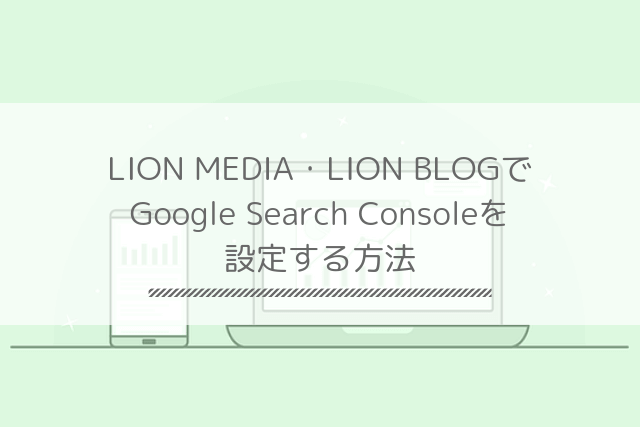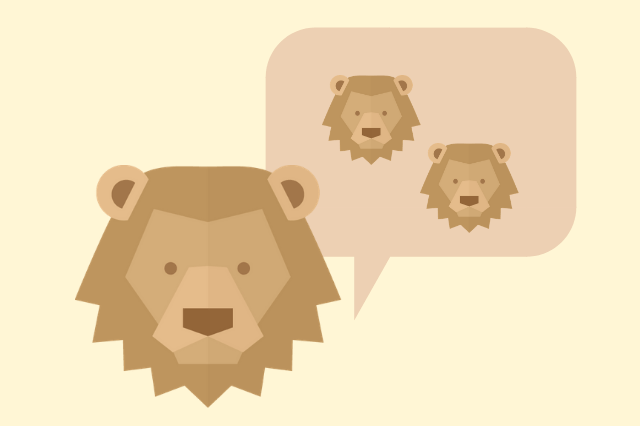ワードプレスインストール後の設定から、記事の書き方、プラグインなど色々紹介しています。
WordPressインストール後
ワードプレスをインストールした後の設定などは、以下の記事でまとめて紹介しています。
- ブログ初心者におすすめはこれ!WordPressの無料&有料テーマ
- WordPress初心者が入れておくべき!おすすめプラグイン8選
- WordPress初心者のセキュリティ対策
- WordPressでパーマリンクを設定する方法
- Googleアカウントの作成方法と削除方法
- Google Analyticsに登録して、WordPressに設置する方法
- Search Consoleに登録して、WordPressに設置する方法
WordPressの使い方
設定などが一通り終わったら、実際に記事を書いたり、プロフィールの設定などもしましょう。

初心者向けに解説!WordPressの基本的な記事の書き方
ワードプレスの投稿画面の使い方・記事の書き方を紹介します。初めてWordPressで記事を書こうとすると、使い方がわからないと思います。そんな初心者向けに投稿手順を説明していきます。

簡単!WordPressのサイドバーにプロフィールを作る方法
初心者向けにワードプレスのプロフィールの作り方を紹介します。プラグインなしで手軽に作成する方法です。画像・名前・紹介文を表示した基本的なプロフィールをサイドバーに設定していきます。
- 初心者向けに解説!WordPressの基本的な記事の書き方
- ワードプレスのサイドバーにプロフィールを作る方法
- WordPressのコメント設定!ディスカッション設定の方法
- Googleフォームでお問い合わせを設置する方法
- Contact Form7で問い合わせフォームを設置する方法
- Googleアナリティクスで自分のアクセスを除外する方法
- 改行と段落の違いって?WordPressで上手に使う方法
- Excelをコピぺで簡単!WordPressに表を挿入する方法
- 使い分けできている?タグとカテゴリーの使い方
- 「現在メンテナンス中のため、しばらくの間ご利用いただけません。」の解決方法
プラグイン
WordPressには便利なプラグインがたくさんありますが、入れすぎるとサイトが重くなる原因になります。自分に必要なものを厳選して入れてみて下さい。
- ログインIDがバレてる?「Edit Author Slug」を設定しよう
- プラグインで簡単にセキュリティ対策!siteguard wp pluginの使い方
- 手間なく画像圧縮!Compress JPEG & PNG imagesの使い方
- 簡単にスパム対策できる!Akismetの設定方法と使い方
- リンクエラーを自動チェック!Broken Link Checkerの使い方
- プラグインですごく簡単!WordPressのリビジョンを削除する方法
- WordPressが重い時にも!WP-Optimizeの使い方
- UpdraftPlusでDropboxにバックアップする方法
- BackWPupでDropboxにバックアップする方法
- 簡単にHTMLサイトマップが作れる!PS Auto Sitemapの使い方
- デザイン全14種類!PS Auto Sitemapのスタイル一覧
- 吹き出しを設定したい時のAddQuicktagの使い方
ブログと合わせてツイッターを使う場合はこちらも参考にどうぞ。